Vamos a seguir los pasos para instalar el DRDOS en una máquina virtual, en este caso el VMWARE versión 14 (ya sé que no es la última versión, pero es la que tengo). Si quieres saber más del Digital Research DOS (DRDOS), o incluso descargarte el DRDOS 6.0 en castellano, mira éste otro artículo.
De entrada, ponemos en marcha el programa, y le damos a la imagen de la crucecita para crear una nueva máquina virtual. Ya sé que voy a explicarlo tipo "barrio sésamo", pero así podrá todo el mundo instalarlo tenga el nivel de experiencia informática que tenga.
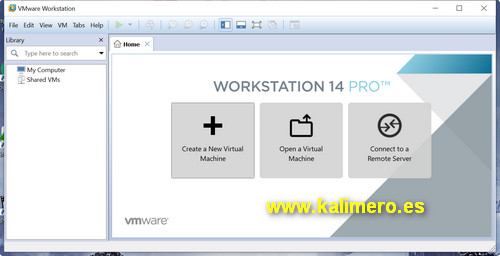
Nos aparece esta ventana, la dejamos por defecto y damos a siguiente, o next en este caso ya que tengo versión en inglés.

Aquí podríamos elegir directamente la última opción, la de instalar el sistema operativo más tarde. Pero ya que estamos, vamos a ver cómo dejar preparado el tema para instalar el sistema operativo una vez iniciemos la máquina virtual. Lo que haremos es, simplemente, ponerle el disco 1 de instalación del DRDOS 6. Así que seleccionamos la opción que dice la imagen de abajo y clicamos en "browse" (Examinar)

Ahora tocaría seleccionar la imagen del disquete de instalación del DRDOS, que si no lo tenéis hay lugares para descargarlo gratis, yo subiré la versión 6 en español también para que la tengáis en esta misma página. Seleccionamos la imagen del disco y damos a abrir.

Ahora toca decir qué tipo de sistema operativo vamos a instalar, seleccionando otro (other), ya nos aparece que por defecto será un MSDOS, aunque los puretas pensarán que no es un MSDOS lo que vamos a instalar, sino lo que intentó ser su competencia hace muchos años, y que Microsoft utilizando el arma del poderoso contra el humilde le obligó a desaparecer, a pesar de que la calidad del DRDOS era muy superior al MSDOS...pero bueno, eso es ya otra historia. Seguimos dándole al NEXT.
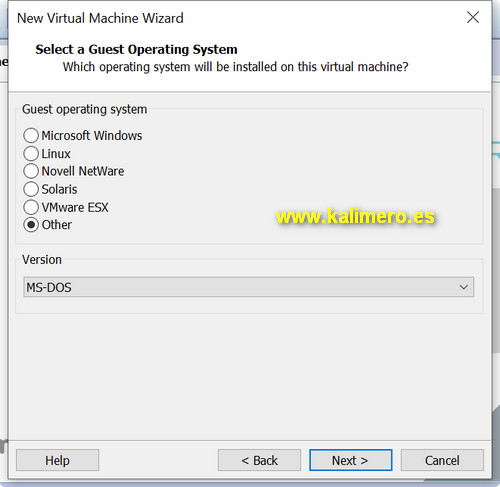
Aquí le damos un nombre, y ahora si, he borrado el nombre que le daba por defecto (MSDOS) y le pongo el suyo, DRDOS. Vosotr@s ponerle el nombre que queráis.
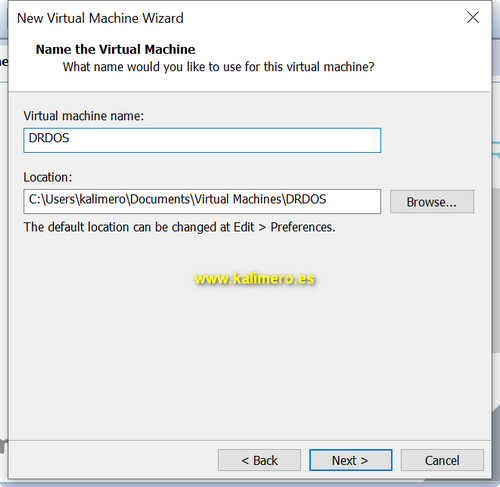
Nos pide dar un tamaño al disco duro virtual, por defecto dice 2 gigas, lo dejamos así...es el tamaño máximo para discos con FAT16, así que lo podemos reducir, pero si elegimos un tamaño mayor, y vamos a usar FAT16 (que es lo que tocaría), no nos detectaría tampoco más de 2 gigas, así que no lo tocamos. También marca por defecto la opción de tenerlo en múltiples archivos, mejor así, ya que mientras no utilicemos todo el espacio del disco virtual, el fichero que lo gestiona tampoco necesitará ser del tamaño máximo. Bueno, todo este rollo para algunas personas es perfectamente entendible y para otras es como leer chino...así que resumiendo, lo dejamos como está y "p'alante" con el NEXT.

Este punto es importante, porque nos pide personalizar el hardware virtual. Le daremos al botón marcado en la imagen para ello, ya que necesitaremos una disquetera virtual, las imágenes de disquete que uso son extraídas de disquetes originales de 5 pulgadas y cuarto y de 360 kb...así que hará falta configurar esta disquetera.
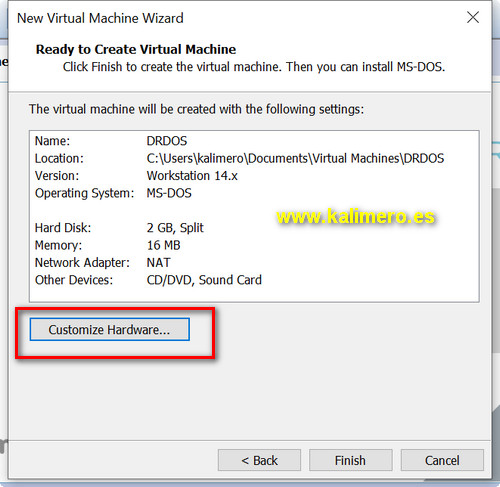
Como vemos, entre el hardware instalado no se encuentra la disquetera, así que añadiremos nuevo hardware clicando en el botón de añadir (add).

Y aquí tenemos la opción que necesitamos, floppy drive. Seleccionamos esa opción y clicamos en el botón terminar (finish)
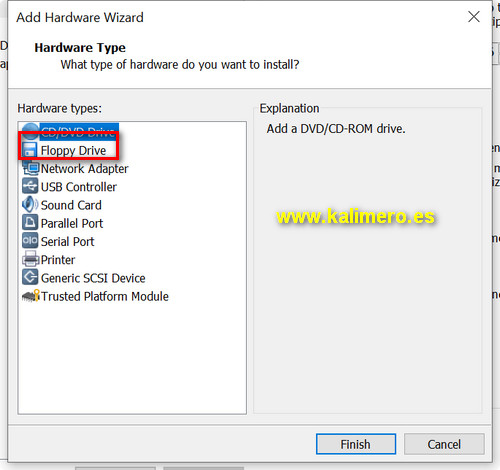
Ahora podemos elegir qué imagen de disco cargamos, haremos como os enseñé en la tercera imagen de este tutorial, y elegimos el archivo de imagen de disquete de instalación del DRDOS.
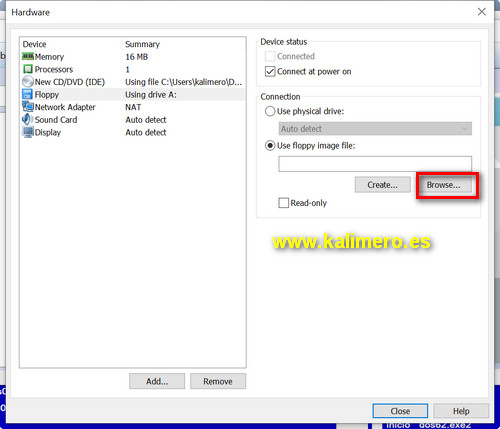

Pues ya estamos, ahora nos aparecerá un resumen de la configuración de la máquina virtual ya lista para iniciarse. Damos pues otra vez al botón Finish.

Ya solo nos queda poner en marcha la máquina virtual. Si puedo ya haré otro tutorial de como instalar el DRDOS en ésta máquina virtual con las imágenes de disquete que compartiré aquí.

¡OJO!
Es posible que al iniciar la máquina virtual os aparezca un mensaje diciendo que VTx está deshabilitado. Para ello necesitaréis acceder a vuestra BIOS y modificar un parámetro. Aquí podéis ver como hacerlo, aunque ese artículo habla de otra máquina virtual, el Virtual Box, pero lo que hay que cambiar en la BIOS es lo mismo.

Yo uso DOSBox, que es bastante más sencillo y emula bastante bien las máquinas que corrían DOS, viene además con Freedos instalado, una evolución libre del DR-DOS que integra muy bien el hardware actual con la emulación y permite hasta conectarse a internet con windows 3.11 o incluso un port del Lynx para DOS.